自定义“Wacom 显示器设置”
显示器设置工具可让您自定义数位屏的显示设置。
打开显示器设置
- 打开 Wacom Center。
- 在设备侧边栏选择您的设备,然后选择显示器设置。
- 点击开始按钮进入 Wacom 显示器设置应用程序。
- 从下拉菜单中选择要自定义的数位屏。
- 根据所需调节亮度和对比度。
- 如果您想要对您的作品或工作环境采用特定类型的显示模式,则选择颜色设置。在颜色设置菜单中:
- 选择色温,从而可分别选择“色温”和“Gamma”选项。
- 选择 色彩空间,从而可分别选择“色彩空间”和“Gamma”选项。
- 选择自定义颜色,然后点击“设置”按钮以打开设置颜色对话框。
- 单击重设颜色 按钮,将色彩设置重置为出厂默认值。
- 单击高级按钮,可对屏幕进行更多设置。
- 单击对话框中的保存按钮,保存当前设置。
- 单击还原按钮将撤消自上次保存以来所做的任何更改;如果尚未执行保存操作,则会撤消从开始进行显示设置以来所做的任何更改。设置将会还原到先前保存的设置。
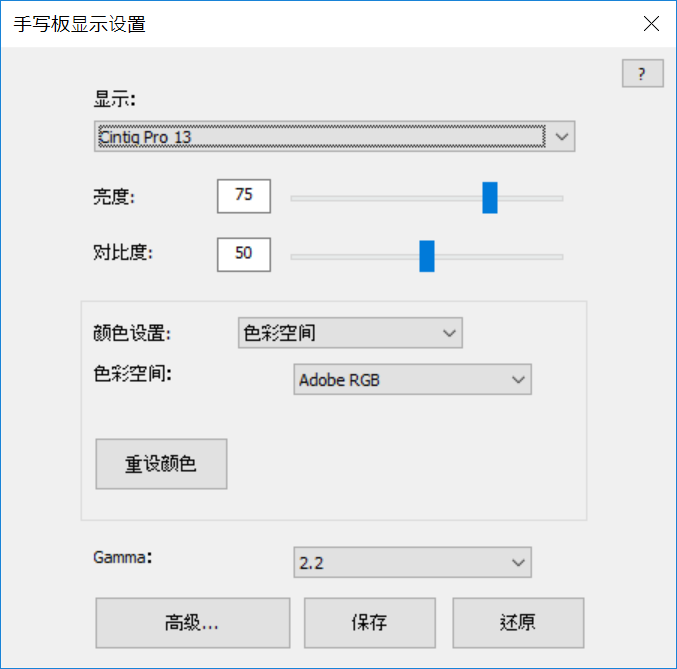
以上截屏仅用于说明目的;可能与您的屏幕画面并不完全一致。
注意:并非所有设置选项在您的数位屏上都可用。
| | 不要共享我的信息 | | Cookie | | 使用条款 | | 隐私政策 | | 加州隐私法 |